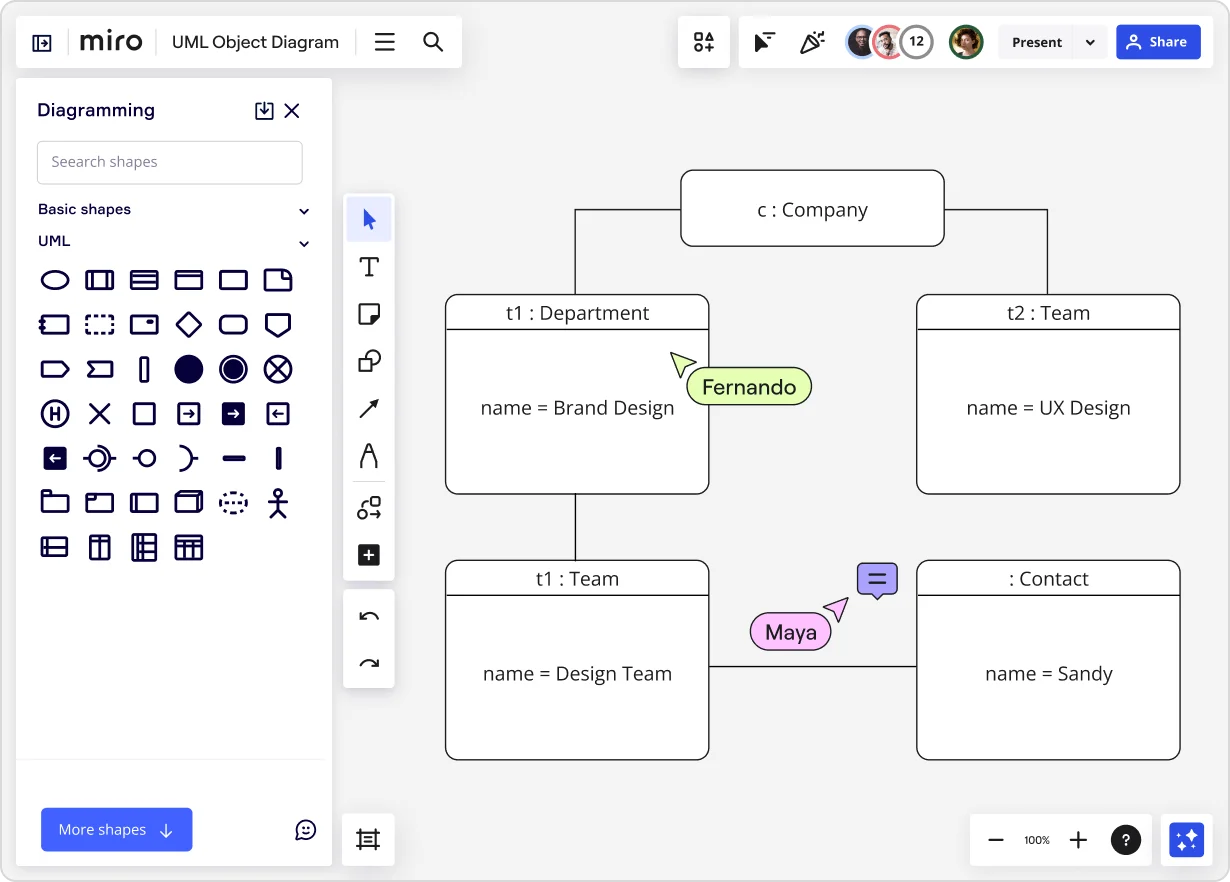
UMLでのオブジェクト図とは?書き方やクラス図との違いを例を使って解説
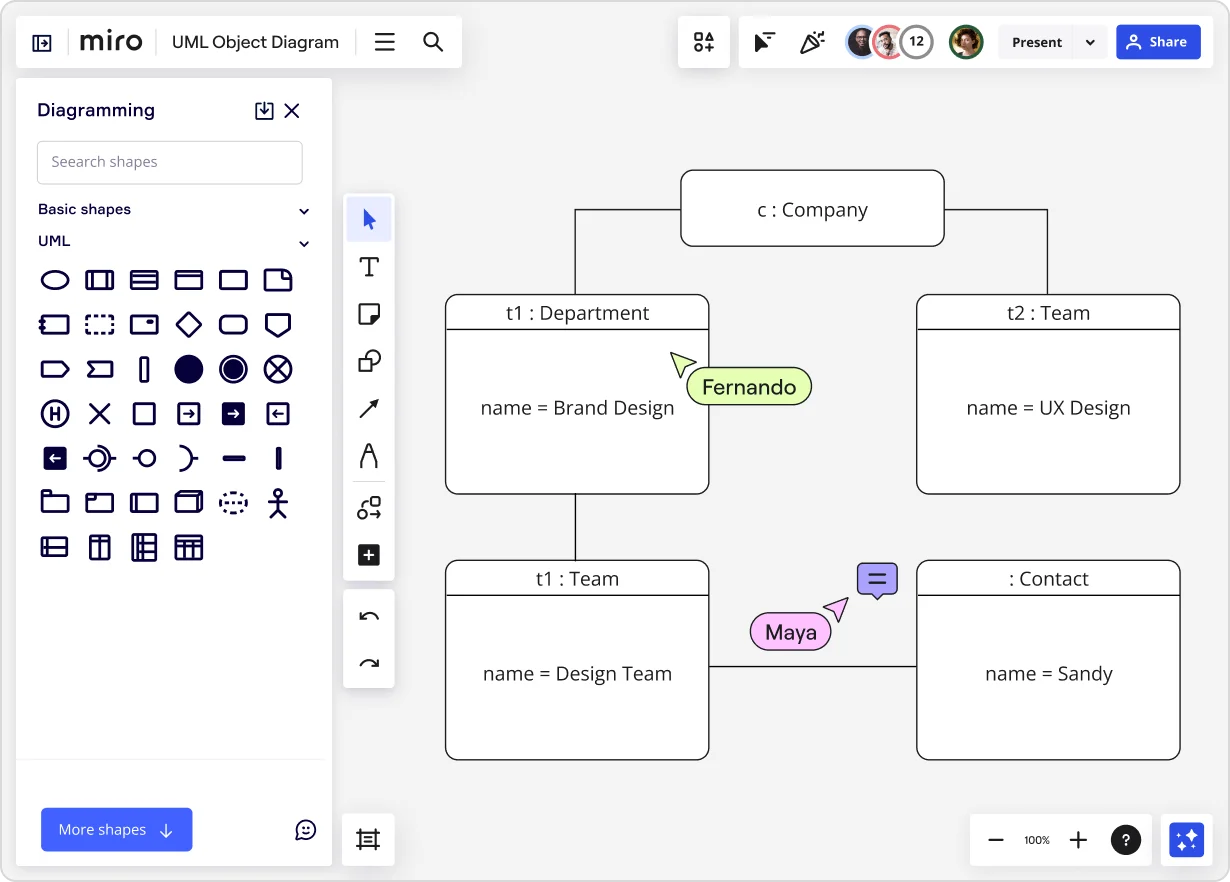
オブジェクト図は、UML(統一モデリング言語)の一種であり、ソフトウェア開発やシステム設計で広く使用されている図です。
オブジェクト図を使用することでクラス図で定義されたクラスやインターフェースで発生する実際の動作を視覚的に表現することができます。
本記事では、そんなオブジェクト図についてや書き方、クラス図との違いを例を使ってわかりやすく解説しています。
記事の最後には図の作成におすすめのオンラインツールについてもご紹介しているので、ぜひご確認ください。
それではオブジェクト図について見ていきましょう。
オブジェクト図とは?
オブジェクト図は、UML(統一モデリング言語)の1つであり、ある時間軸内でシステム内で発生するクラスやインターフェースのインスタンスを視覚的に表現するためのビジュアル設計ツールです。
この図を活用することで、システム内にあるオブジェクトの相互関係を動的に表現することができます。
オブジェクト間の関係を図解することで、システムの全体像を俯瞰しやすくなり、各コンポーネントが実行時にどのように相互作用するかを理解することができます。
そのため、新しいシステムを設計する際や既存のシステムを改善する際にも非常に有用なツールであると言えるでしょう。
▼ 関連ページ
オブジェクト図とクラス図の違い
UML図の作成において「オブジェクト図」と「クラス図」が関係が深いため、よく混同されがちですが、この2つのUML図間には少しニュアンスの違いが存在します。
上記でもご紹介したようにオブジェクト図は、オブジェクト間の関係性を視覚的に表した図です。
一方でクラス図は、関連、集約、コンポジション、汎化など、システムやプロセスで使用される概念であるため、オブジェクト図よりも抽象的な図であると言えます。
▼ 関連ページ
UMLクラス図とは?書き方や作成のコツを例を使ってわかりやすく解説
オブジェクト図の構成要素
オブジェクト図はいくつかの要素によって構成されており、これらの要素を知ることで、ソフトウェア開発やシステム設計でオブジェクト図をより効果的に活用することができます。
以下でオブジェクト図の構成要素について見ていきましょう。
オブジェクト
オブジェクト図では、各オブジェクトは名前の付いた長方形として表現され、属性を通じてインスタンスの状態をグループ化しています。
これらの属性は単なる変数ではなく、システムが観察される瞬間に関連する実際の値です。
この詳細レベルは、システムコンポーネントの特定の状態や動作を理解するのに役立ちます。
オブジェクト間の関係
オブジェクト図における「関係」は、オブジェクトを結ぶ単なる線ではなく、リアルタイムの相互作用や依存関係を表します。
これらの関係を理解することで、システムの動的な性質を把握することができるようになります。
関連
オブジェクト図の「関連」は静的なものでなく、オブジェクトが通信したりデータを交換したりする潜在的な経路を表し、システムのフローや機能に影響を与えます。
依存関係
「依存関係」は、1つのオブジェクトの状態の変化が、どのようにシステム全体に影響し、他のオブジェクトとその動作に影響を与えるかを表現します。
汎化
オブジェクト図における「汎化関係」は、システム内での階層を視覚化するのに役立ち、どのオブジェクトが他のオブジェクトのから遷移したものであり、その結果、属性やメソッドを共有しているかを示します。
属性&メソッド
オブジェクト図における「属性」と「メソッド」は、プロパティと機能を定義するだけではありません。
オブジェクトの動作状態と潜在的なアクションをグループ化し、システムの能力と限界に関するインサイトを提供してくれます。
多重度
「多重度」とは、単にインスタンスの数のことではなく、関係の範囲を定義し、システムアーキテクチャにおける潜在的な制約と自由を示すものであり、スケーラビリティと安定化にとって極めて重要な要素です。
オブジェクト図の書き方
以下の各ステップを通してオブジェクト図を作成しましょう。
これらのステップはあくまでも基本例であるため、ソフトウェア開発やシステム設計のニーズに合わせてフレキシブルに作成方法を変えましょう。
Step 1:関連するオブジェクトとその状態をリストアップする
まずは、オブジェクト図が必要なシステムやプロセスについて考え、役割を果たす主要なオブジェクトをリスト化していきます。
オブジェクトは、システムコンポーネント、ユーザー、データ要素など、何でもかまいません。
各オブジェクトの状態を決定し、ある時点での属性の値を記入します。
例えば、オブジェクトがユーザーアカウントの場合、その状態にはアカウントのステータス、残高、 最近のアクティビティなどの詳細が含まれます。
Step 2:オブジェクト間の関係を定義する
オブジェクトを特定したら、オブジェクト間にどのような関係が存在するか定義しましょう。
関連(2つのオブジェクトがリンクしている場合)、依存関係(1つのオブジェクトの変更が別のオブジェクトに影響する場合)、継承(オブジェクト間の階層を示す)などの関係をここではマッピングします。
このステップは、システムの機能と制約を理解するための土台を築くため、非常に重要です。
Step 3:オブジェクトに属性とメソッドを割り当てる
各オブジェクトについて、その属性(特性またはプロパティ)とメソッド(オブジェクトが実行できるアクションまたは機能)をリストアップします。
これは、システムコンポーネントが何であるかだけでなく、何ができるか、どのような情報を保持しているかを理解するのに役立ちます。
Step 4:多重度を記入する
次に、各関係の多重度を記入していきます。
多重度は、あるクラスのインスタンスが別のクラスのインスタンスに関連付けられる数を示します。
多重度を可視化することで、システム内のオブジェクト間の相互作用と依存関係の規模を理解することができるようになります。
Step 5:オブジェクト図を作成する
まず、オブジェクトを名前とクラスがラベル付けされた長方形として配置します。
関係を表す線を引き、それぞれの関係の種類と方向を矢印とラベルで示しましょう。
各要素とその関連性を容易に識別できる十分なスペースを確保し、わかりやすく、すっきりとしたレイアウトに編集します。
Step 6:見直しと編集
最初の下書きが完成したら、図の情報が正確かや詳細がわかりやすいかを見直しましょう。
関連するすべてのオブジェクトとその関係が正しく表現されているかどうかをチェックし、図が理解しやすく、システムの構造をわかりやすく表現していることを確認します。
Step 7:必要に応じて図を更新する
オブジェクト図は、システムの変更に合わせて更新する必要があります。
システムの変化を反映させるために、定期的に図を見直し、修正しましょう。
オブジェクト図の作成には Miro がおすすめ
ビジュアルコラボレーションツールである Miro では、システム・ソフトウェア開発に 役立つツールやテンプレートを使ってオブジェクト図を効率的に作成できます。
PluntUML や Mermaid アプリなども使うことでコード内で図の編集ができるため、 編集しているシステムを一から組み直す必要もなくなります。
作図に役立つ AI 機能も充実しているため、ぜひ明日からのUML図の作成に Miro を お試しください。
製品ページは以下のリンクからご確認いただけます。
◆ Miro のUML図作成ツール ◆ Miro の図作成ツール ◆ Miro のダイアグラムテンプレート ◆ Miro のシステム構成図作成ツール ◆ PlantUMLアプリについて ◆ Mermaid アプリについて